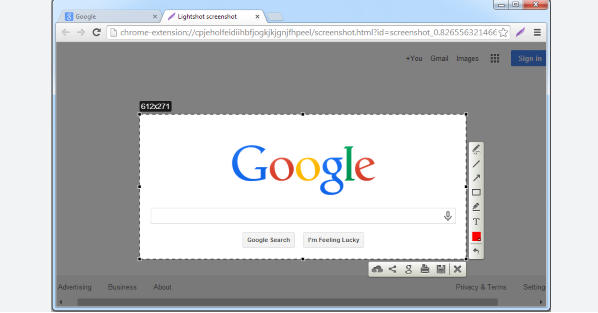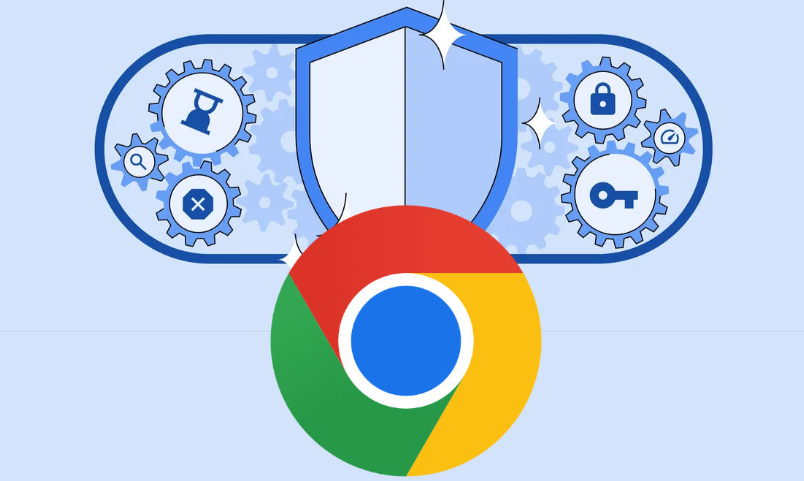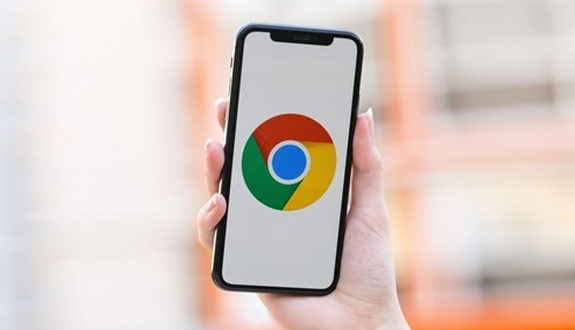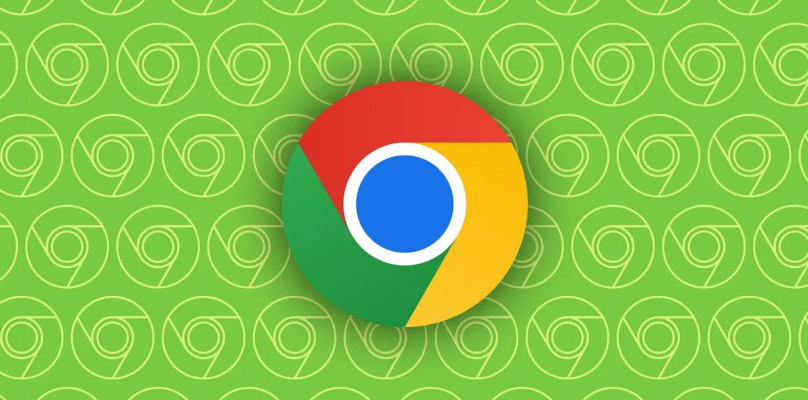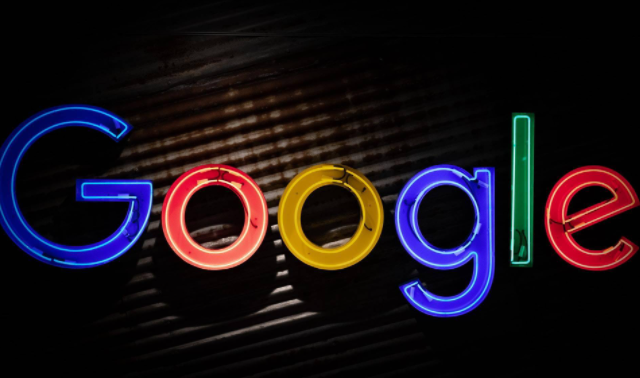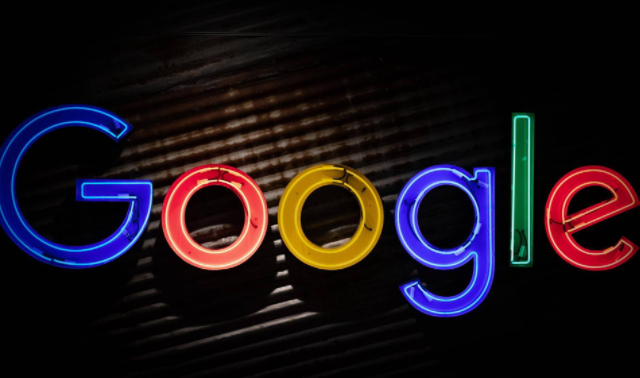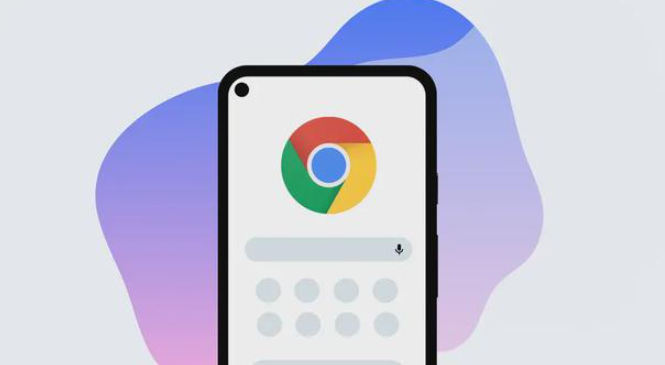教程详情

1. 打开开发者工具:在Chrome浏览器中,按下F12键,或者右键点击页面空白处,选择“检查”,这样就能打开开发者工具。
2. 切换到网络面板:在开发者工具中,找到并点击顶部的“网络(Network)”标签,切换到网络面板。这个面板是用来显示网页的所有网络请求和响应信息的主要区域。
3. 刷新页面捕获网络活动:为了能看到完整的网络请求和响应信息,需要在网络面板打开的情况下刷新网页。可以点击开发者工具左上角的刷新按钮(通常是一个圆形箭头图标),或者按下Ctrl+R(Windows/Linux)或Cmd+R(Mac)来刷新页面。刷新后,网络面板就会显示当前页面的所有网络请求。
4. 查看请求和响应详情:在网络面板中,可以看到每个请求的URL(请求的资源地址)、状态码、类型等信息。点击一个具体的请求,在下方可以看到更详细的信息,包括请求头(黄色标注部分)、响应头(蓝色标注部分)和响应体(红色标注部分,对于GET请求,没有请求体;POST请求会有请求体)。通过这些信息,可以了解页面的资源加载情况、服务器返回状态等,有助于分析和优化网页性能。